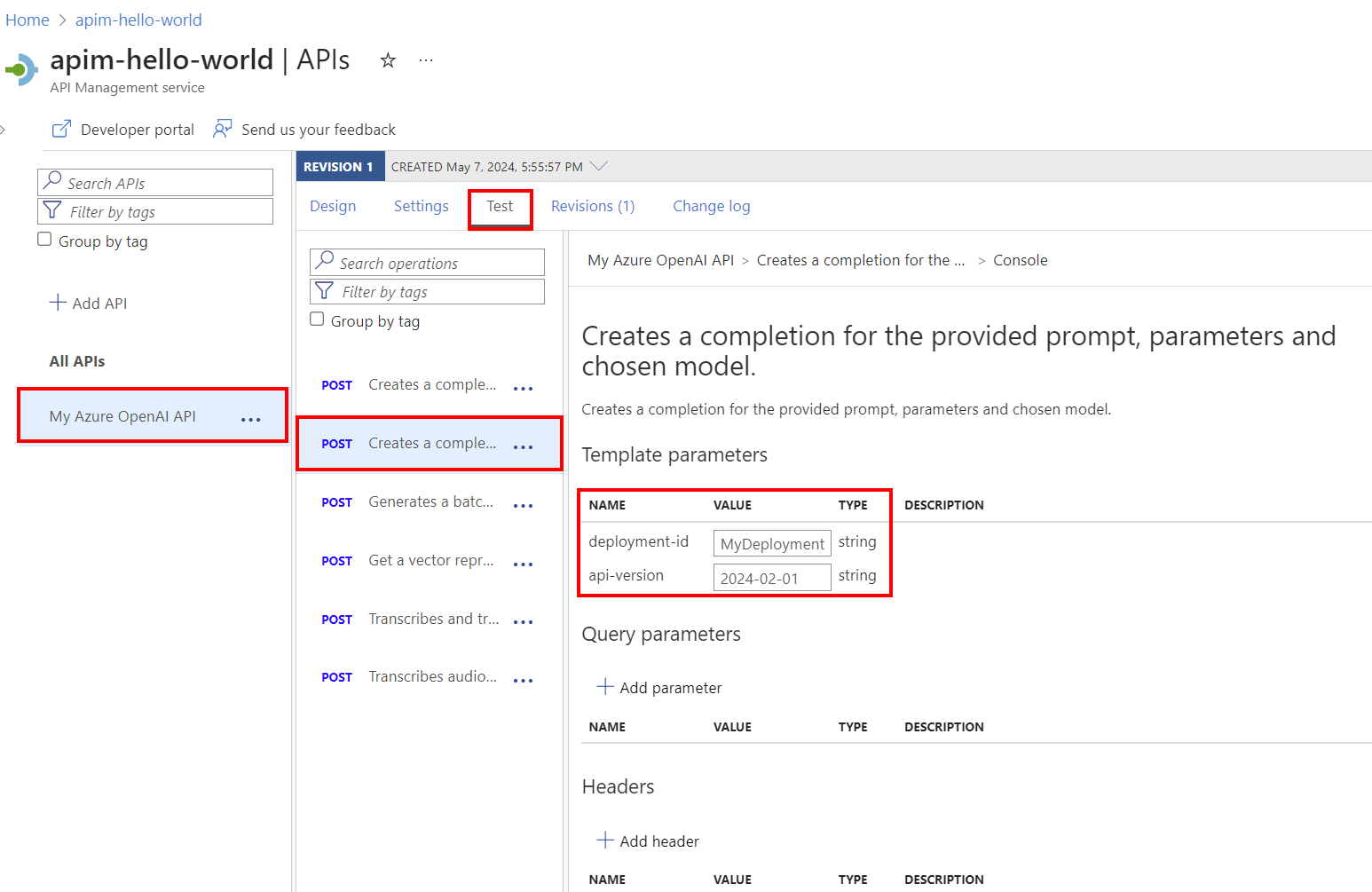Importowanie interfejsu API usługi Azure OpenAI
DOTYCZY: Wszystkie warstwy usługi API Management
W tym artykule przedstawiono dwie opcje importowania interfejsu API usługi Azure OpenAI Service do wystąpienia usługi Azure API Management jako interfejsu API REST:
- Importowanie interfejsu API usługi Azure OpenAI bezpośrednio z usługi Azure OpenAI Service
- Pobierz i dodaj specyfikację interfejsu OpenAPI dla usługi Azure OpenAI i dodaj ją do usługi API Management jako interfejs API openAPI.
Wymagania wstępne
Istniejące wystąpienie usługi API Management. Utwórz go, jeśli jeszcze tego nie zrobiono.
Zasób usługi Azure OpenAI z wdrożonym modelem. Aby uzyskać więcej informacji na temat modeli wdrażania, zobacz przewodnik po modelach wdrażania).
Zanotuj identyfikator (nazwę) wdrożenia. Będzie ona potrzebna podczas testowania zaimportowanych interfejsów API w usłudze API Management.
Uprawnienia do udzielania dostępu do zasobu usługi Azure OpenAI z wystąpienia usługi API Management.
Sposób 1. Importowanie interfejsu API z usługi Azure OpenAI Service
Interfejs API usługi Azure OpenAI można zaimportować bezpośrednio z usługi Azure OpenAI Service do usługi API Management.
Uwaga
Obecnie ta funkcja nie jest dostępna w obszarach roboczych.
Podczas importowania interfejsu API usługa API Management automatycznie konfiguruje:
- Operacje dla każdego z punktów końcowych interfejsu API REST usługi Azure OpenAI.
- Tożsamość przypisana przez system z niezbędnymi uprawnieniami dostępu do zasobu usługi Azure OpenAI.
- Zasób zaplecza i zasady set-backend-service, które kierują żądania interfejsu API do punktu końcowego usługi Azure OpenAI Service.
- Zasady tożsamości zarządzanej uwierzytelniania, które mogą uwierzytelniać się w zasobie usługi Azure OpenAI przy użyciu tożsamości przypisanej przez system wystąpienia.
- (opcjonalnie) Zasady ułatwiające monitorowanie użycia tokenów i zarządzanie nim za pomocą interfejsu API usługi Azure OpenAI.
Aby zaimportować interfejs API usługi Azure OpenAI do usługi API Management:
W witrynie Azure Portal przejdź do wystąpienia usługi API Management.
W menu po lewej stronie w obszarze Interfejsy API wybierz pozycję Interfejsy> API+ Dodaj interfejs API.
W obszarze Tworzenie z zasobu platformy Azure wybierz pozycję Azure OpenAI Service.
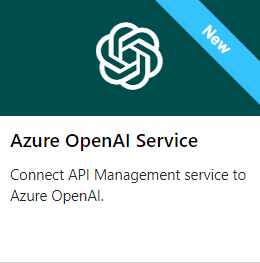
Na karcie Ustawienia podstawowe:
Wybierz zasób Azure OpenAI, który chcesz zaimportować.
Opcjonalnie wybierz wersję interfejsu API usługi Azure OpenAI. Jeśli go nie wybierzesz, domyślnie jest używana najnowsza wersja interfejsu API REST gotowego do produkcji.
Wprowadź nazwę wyświetlaną i opcjonalny opis interfejsu API.
W polu Podstawowy adres URL dołącz ścieżkę używaną przez wystąpienie usługi API Management do uzyskiwania dostępu do punktów końcowych interfejsu API usługi Azure OpenAI. Jeśli włączysz opcję Upewnij się, że zestaw OpenAI SDK jest
/openaiautomatycznie dołączany do podstawowego adresu URL.Jeśli na przykład punkt końcowy bramy usługi API Management to
https://contoso.azure-api.net, ustaw podstawowy adres URL podobny dohttps://contoso.azure-api.net/my-openai-api/openai.Opcjonalnie wybierz co najmniej jeden produkt do skojarzenia z interfejsem API. Wybierz Dalej.
Na karcie Zasady opcjonalnie włącz zasady do monitorowania użycia tokenów interfejsu API usługi Azure OpenAI i zarządzania nimi. W przypadku wybrania wprowadź ustawienia lub zaakceptuj wartości domyślne, które definiują zasady i
azure-openai-emit-token-metricdla interfejsuazure-openai-token-limitAPI. Konfigurację zasad można również ustawić lub zaktualizować później. Wybierz pozycję Przejrzyj i utwórz.Po zweryfikowaniu ustawień wybierz pozycję Utwórz.
Sposób 2. Dodawanie specyfikacji interfejsu OpenAPI do usługi API Management
Alternatywnie ręcznie pobierz specyfikację interfejsu OpenAPI dla interfejsu API REST usługi Azure OpenAI i dodaj ją do usługi API Management jako interfejs API OpenAPI.
Pobieranie specyfikacji interfejsu OpenAPI
Pobierz specyfikację interfejsu OpenAPI dla interfejsu API REST usługi Azure OpenAI, taką jak wersja ogólnie dostępna 2024-02-01.
W edytorze tekstów otwórz pobrany plik specyfikacji.
W elemecie
serversw specyfikacji zastąp nazwę punktu końcowego usługi Azure OpenAI Service wartościami zastępczymiurlidefaultpunktem końcowym w specyfikacji. Jeśli na przykład punkt końcowy usługi Azure OpenAI tocontoso.openai.azure.com, zaktualizujserverselement przy użyciu następujących wartości:- adres URL:
https://contoso.openai.azure.com/openai - domyślny punkt końcowy:
contoso.openai.azure.com
[...] "servers": [ { "url": "https://contoso.openai.azure.com/openai", "variables": { "endpoint": { "default": "contoso.openai.azure.com" } } } ], [...]- adres URL:
Zanotuj wartość interfejsu API
versionw specyfikacji. Będzie on potrzebny do przetestowania interfejsu API. Przykład:2024-02-01.
Dodawanie specyfikacji interfejsu OpenAPI do usługi API Management
- W witrynie Azure Portal przejdź do wystąpienia usługi API Management.
- W menu po lewej stronie wybierz pozycję Interfejsy> API+ Dodaj interfejs API.
- W obszarze Definiowanie nowego interfejsu API wybierz pozycję OpenAPI. Wprowadź nazwę wyświetlaną i nazwę interfejsu API.
- Wprowadź sufiks adresu URL interfejsu API kończący
/openaisię na końcu, aby uzyskać dostęp do punktów końcowych interfejsu API OpenAI w wystąpieniu usługi API Management. Przykład:my-openai-api/openai. - Wybierz pozycję Utwórz.
Interfejs API jest importowany i wyświetla operacje ze specyfikacji interfejsu OpenAPI.
Konfigurowanie uwierzytelniania w interfejsie API usługi Azure OpenAI
Aby uwierzytelnić się w interfejsie API usługi Azure OpenAI, należy podać klucz interfejsu API lub tożsamość zarządzaną. Jeśli zaimportowano interfejs API usługi Azure OpenAI bezpośrednio do wystąpienia usługi API Management, uwierzytelnianie przy użyciu tożsamości zarządzanej wystąpienia usługi API Management zostanie automatycznie skonfigurowane.
Jeśli interfejs API usługi Azure OpenAI został dodany ze specyfikacji interfejsu OpenAPI, musisz skonfigurować uwierzytelnianie. Aby uzyskać więcej informacji na temat konfigurowania uwierzytelniania przy użyciu zasad usługi API Management, zobacz Uwierzytelnianie i autoryzacja do interfejsu API usługi Azure OpenAI.
Testowanie interfejsu API usługi Azure OpenAI
Aby upewnić się, że interfejs API usługi Azure OpenAI działa zgodnie z oczekiwaniami, przetestuj go w konsoli testowej usługi API Management. Aby przetestować interfejs API, musisz podać identyfikator wdrożenia modelu (nazwa) skonfigurowany w zasobie usługi Azure OpenAI.
Wybierz interfejs API utworzony w poprzednim kroku.
Wybierz kartę Test.
Wybierz operację zgodną z modelem wdrożonym w zasobie Azure OpenAI. Na stronie są wyświetlane pola parametrów i nagłówków.
W obszarze Parametry szablonu wprowadź następujące wartości:
Wprowadź inne parametry i nagłówki zgodnie z potrzebami. W zależności od operacji może być konieczne skonfigurowanie lub zaktualizowanie treści żądania.
Uwaga
W konsoli testowej usługa API Management automatycznie wypełnia nagłówek Ocp-Apim-Subscription-Key i konfiguruje klucz subskrypcji wbudowanej subskrypcji typu all-access. Ten klucz umożliwia dostęp do każdego interfejsu API w wystąpieniu usługi API Management. Opcjonalnie wyświetl nagłówek Ocp-Apim-Subscription-Key , wybierając ikonę "oko" obok żądania HTTP.
Wybierz Wyślij.
Po pomyślnym zakończeniu testu zaplecze odpowiada z pomyślnym kodem odpowiedzi HTTP i pewnymi danymi. Dołączono do odpowiedzi dane użycia tokenu, które ułatwiają monitorowanie użycia interfejsu API usługi Azure OpenAI i zarządzanie nim.
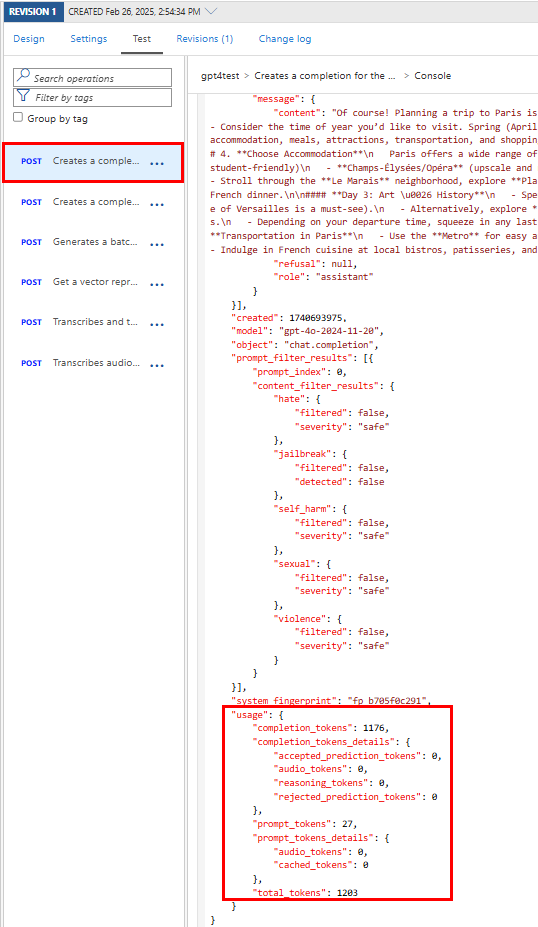
Zasady buforowania dla interfejsów API usługi Azure OpenAI
Oprócz azure-openai-token-limit zasad i azure-openai-emit-token-metric , które można skonfigurować podczas importowania interfejsu API usługi Azure OpenAI Service, usługa API Management udostępnia następujące zasady buforowania, które ułatwiają optymalizowanie wydajności i zmniejszenie opóźnienia interfejsów API usługi Azure OpenAI:
azure-openai-semantic-cache-storeazure-openai-semantic-cache-lookup
Powiązana zawartość
- Możliwości bramy generowania sztucznej inteligencji w usłudze Azure API Management
- API Management policy reference
Powiązane tematy
- Ograniczenia importu interfejsu API
- Importowanie specyfikacji interfejsu OpenAPI
- Importowanie interfejsu API SOAP
- Importowanie interfejsu API SOAP i konwertowanie go na interfejs API REST
- Importowanie interfejsu API usługi App Service
- Importowanie interfejsu API aplikacji kontenera
- Importowanie interfejsu API protokołu WebSocket
- Importowanie interfejsu GraphQL API
- Importowanie schematu GraphQL i konfigurowanie rozpoznawania pól
- Importowanie aplikacji funkcji platformy Azure
- Importowanie usługi Azure Logic App
- Importowanie usługi Service Fabric
- Importowanie interfejsu API usługi Azure OpenAI
- Importowanie interfejsu API OData
- Importowanie metadanych sap OData
- Importowanie interfejsu API gRPC
- Edytowanie interfejsu API